Google Maps sur Android Tout ce que vous devez savoir
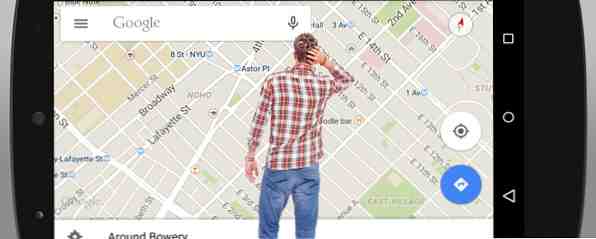
Vous souvenez-vous de la vie avant Google Maps? Je me souviens vaguement de Mapquest, qui permettait de sauver des vies, et d’avant d’énormes cartes papier qui refusaient toujours de se replier correctement lorsque j’avais terminé. En revanche, nous avons aujourd'hui accès à des applications GPS super puissantes gratuites. Les 8 meilleures applications GPS gratuites hors connexion pour Android, pour naviguer partout. Les 8 meilleures applications GPS gratuites en mode hors connexion pour Android, pour naviguer partout. Vous avez besoin d’informations sur votre téléphone mais n’avez pas d’Internet lien? Ces applications GPS hors ligne pour Android vous aideront à naviguer. En savoir plus qui fonctionnent partout dans le monde.
Jamais plus nous ne devons nous inquiéter d'être perdus. Quel temps pour vivre!
Pourtant, alors que les cartes est simple et direct - suffisamment pour qu'un utilisateur novice puisse toujours trouver ce dont il a besoin - plusieurs astuces, astuces et fonctionnalités moins connues peuvent vous faciliter la vie beaucoup Plus facile. Rejoignez-moi pour explorer le pouvoir de Maps sur Android.
Points de navigation
Avant de commencer, vous devez activer la fonctionnalité GPS de votre appareil. Comment fonctionne le GPS [MakeUseOf explique] Comment fonctionne le GPS [MakeUseOf explique] En tant que joueur passionné, je suis surpris par la corrélation entre les caractéristiques de type GPS dans les jeux vidéo modernes et leur prolifération de la technologie GPS dans la vie mondaine. Quand j'étais enfant, les cartes papier et la cartographie étaient… Lire la suite. Plans pouvez travaillez sans cela, mais vous obtiendrez de meilleurs résultats si vous accordez la permission à Google d'obtenir une idée plus précise de l'endroit où vous vous trouvez. Une fois le GPS activé, lancez l'application.
Disons que vous voulez aller quelque part mais que vous n'avez pas de plan particulier. Peut-être que vous voulez être spontané ou que vous voulez juste regarder autour de vous et voir ce qui est disponible pour avoir quelques idées. Pour cela, vous aurez envie de Feuilleter plutôt que chercher.
Au bas de l'application, appuyez sur le Explorez autour de vous bar.

Vous pouvez définir deux filtres: rayon de distance (allant de 5 minutes à pied à 20 minutes en voiture) et moment de la journée (qui filtre les emplacements qui ne seront pas disponibles). Une fois défini, vous obtenez une liste des points d'intérêt à proximité qui répondent aux critères.
Tapez sur un point d’intérêt pour afficher un écran plus détaillé. A quelle distance est-ce? Comment est-ce cher? Comment les utilisateurs l'ont évalué? Autres détails: numéros de téléphone, adresses de site Web et de rue, heures d'ouverture, photos et affichage de la rue, etc..
Comme Google continue d’affiner cette fonctionnalité, nous n’avons plus besoin de services douteux, comme Yelp Yelp ne peut pas faire confiance: essayez une de ces alternatives maintenant Yelp ne vous faites pas confiance: essayez une de ces alternatives maintenant Yelp a perdu du terrain quand il s'agit de faire confiance. À ce stade, les évaluations de Yelp ont peu de valeur réductrice et les utilisateurs doivent rechercher un service de remplacement pour trouver des entreprises locales. Lire la suite . En fait, même dans son état actuel, la fonctionnalité Explorer autour de vous est suffisamment raffinée pour remplacer Yelp, dans son ensemble, pour rechercher et évaluer des établissements locaux..
Recherche d'emplacements spécifiques
D'autre part, disons que vous avez un lieu spécifique à l'esprit et que vous souhaitez en apprendre davantage à ce sujet. Quelle est l'adresse? À quelle distance est-ce? A quoi ressemble le quartier de cette zone? Presque tout le monde utilise Maps à cet effet.
Mais il y a de bonnes chances que vous le fassiez mal.

Lorsque vous recherchez un lieu, vous n'avez pas besoin de taper le tout requête de recherche. Les emplacements bien identifiés, tels que les hôtels, restaurants et autres commerces, sont faciles à trouver par leur seul nom..
Vous n'avez même pas besoin de soumettre la recherche non plus. Google va recommander de manière dynamique des destinations en fonction de votre position actuelle (le GPS de votre appareil est activé, n'est-ce pas?) et de la requête actuelle.

Lors de la recherche d'un certain type d'emplacement, par exemple hôtels, vous pouvez filtrer les résultats selon les critères contextuels proposés par Google. Dans les captures d'écran ci-dessus, les filtres de gauche correspondaient à la recherche effectuée “Marriott” alors que les bons filtres étaient pour quand j'ai cherché “Burger”.
Rappelez-vous que vous pouvez entrer requêtes vocales, aussi. Taper des adresses longues peut être un problème avec la lenteur avec laquelle il est possible de créer des fautes de frappe. C'est pourquoi il est bon que la reconnaissance vocale de Google soit assez intelligente pour analyser les mots parlés en adresses complètes..

Une dernière chose: intersections de rue. Il peut arriver que vous connaissiez l'emplacement général sans connaître de points de repère spécifiques. Pour ces cas, vous pouvez interroger une intersection comme “rue principale et 5ème avenue” et Google saura de quoi vous parlez.
Notez que chaque emplacement trouvé dans Maps peut être marqué comme important avec une étoile. Qu'il s'agisse d'un lieu dans lequel vous visitez régulièrement ou d'un voyage ponctuel dans le futur, l'enregistrement de lieux est un moyen rapide et facile d'organiser vos destinations..
Obtenir les itinéraires les plus rapides
Une fois que vous savez où vous devez aller, vous pouvez demander votre itinéraire et les cartes se transformeront en navigation. La navigation est la fonction clé qui rend le GPS si utile: guidage par virage.
Pour demander un itinéraire à Google Maps, appuyez sur le bouton icône de véhicule bleu circulaire. Vous recevrez ensuite une liste d'itinéraires potentiels triés par temps de transit. Si un itinéraire comprend une route à péage ou un type d'interférence (comme des travaux routiers ou des accidents), Maps vous indiquera:.

Comme les requêtes de recherche, les itinéraires peuvent être filtrés: éviter les autoroutes ne vous montrera que les routes locales, éviter les péages ne vous montrera que des itinéraires gratuits, et éviter les ferries ne vous conduira que sur des routes réelles. Vous pouvez également filtrer les itinéraires en voiture, en transports en commun, à pied et à vélo.
Si vous ne vous souciez absolument pas des filtres et que vous voulez juste l'itinéraire le plus rapide, appuyez longuement sur l'icône bleue et les cartes passeront instantanément à la navigation avec l'itinéraire de la plus courte durée.

Dans la vue d'ensemble de la navigation, vous pouvez basculer données de trafic, données satellitaires, et données de terrain pour avoir une meilleure idée de ce qui vous attend pour votre voyage. Si votre voyage devrait durer plus longtemps que la normale, la durée du voyage passera du vert à l'orange, puis de l'orange au rouge..
Glissez vers le haut de la barre du bas et vous obtiendrez un liste pas à pas des directions à prendre du point de départ au point final. Utile si vous voulez garder une longueur d'avance sur le GPS afin de ne pas être surpris par certains méandres.
Enfin, il est possible de partager les directions par divers moyens, y compris les SMS, les e-mails et les médias sociaux. Les directions partagées indiquent le point de départ, le point d'arrivée, la distance et le temps estimés, ainsi que des instructions pas à pas..
Comment utilisez-vous Google Maps??
Aucun doute là-dessus: Google Maps est puissant Devenez un patron de Google Maps avec ces 6 astuces cruciales Devenez un patron de Google Maps avec ces 6 astuces cruciales Comment utiliser au mieux Google Maps? Quelles sortes de trucs attendent votre utilisation? Continuez votre lecture pour savoir comment devenir un professionnel de Google Maps en un rien de temps. Lire la suite . Je l'utilise tout le temps, à la fois sur mon bureau et sur mon Android, et je ne peux pas imaginer revenir à une vie antérieure à Maps. Je suis venu trop compter dessus.
Si vous souhaitez que Google atteigne un niveau supérieur, envisagez de jouer avec Google Earth Pro 4 choses que vous ne saviez pas pouvoir faire avec Google Earth Pro 4 choses que vous ne saviez pas pouvoir faire avec Google Earth Pro Google Earth Pro coûtait 400 $, ce qui vous a coûté la vue et est accompagné de caractéristiques exclusives étonnantes. Voici quatre que vous devriez probablement vérifier. Lire la suite . Il coûtait 400 $, mais est récemment devenu gratuit pour tout le monde. Qu'Est-ce que c'est? En gros, c'est comme le street view de Google sur le crack.
Utilisez-vous Maps sur Android? Quels types de trucs et astuces utilisez-vous pour optimiser votre expérience de cartographie? Partagez-les avec nous dans les commentaires ci-dessous!
Crédits images: jeune homme confus, via Shutterstock
En savoir plus sur: Google Maps, GPS, Maps.


